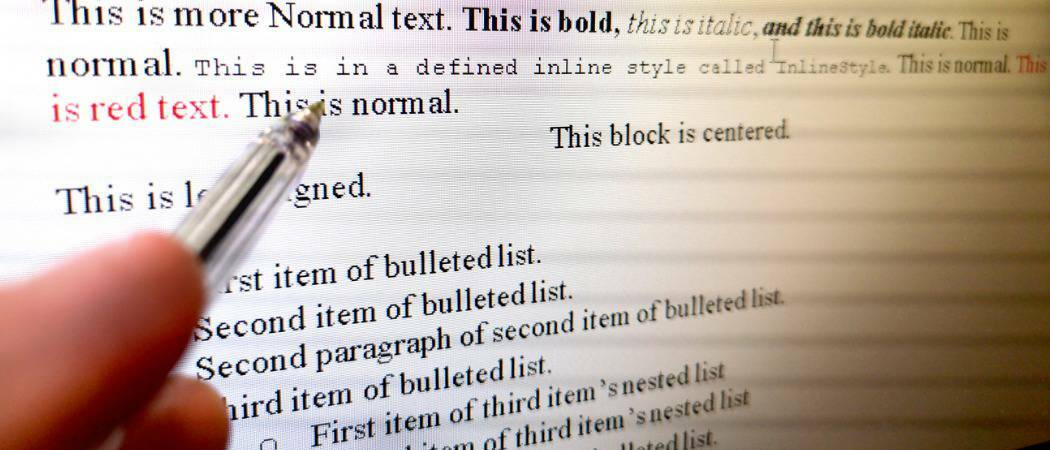Ako pridať plán svojho obľúbeného športového tímu do Kalendára Google
Google Google Kalendár Hrdina / / August 31, 2021

Naposledy aktualizované dňa

Bez ohľadu na to, ktorá sezóna je alebo ktorý tím máte najradšej, do Kalendára Google môžete jednoducho pridať športový rozvrh, aby ste mali prehľad o hrách.
Či už milujete futbal, hokej, baseball alebo basketbal, v Kalendári Google môžete držať krok so svojimi obľúbenými tímami.
Keď pridáte ligu a tím, uvidíte ich rozpis, takže budete vždy v obraze k ďalšiemu zápasu. Ich hry a zápasy si môžete pozrieť aj v mobilnej aplikácii Kalendár Google. Vďaka tomu máte plány na cestách.
Pridajte tím do Kalendára Google
Choďte do Kalendár Google webovú stránku a v prípade potreby sa prihláste. Potom podľa týchto krokov pridajte športový rozvrh.
- Ak je ponuka vľavo skrytá, otvorte ju kliknutím na Hlavné menu ikona vľavo hore.
- Kliknite na znamienko plus vedľa položky Iné kalendáre a vyberte Prezrite si zaujímavé kalendáre v kontextovej ponuke.
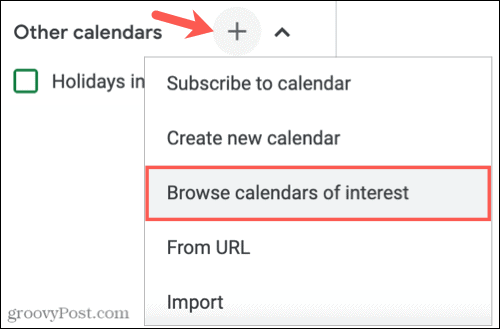
- Posuňte sa nadol po pravej strane, kým neuvidíte Šport. V súčasnosti je na výber niekoľko športov, baseball, basketbal, kriket, futbal, hokej a ragby. Začnite tým, že si vyberiete šport.
- Potom sa zobrazí ponuka dostupných líg, takže si vyberte svoju ligu.
- Začiarknite políčko pri každom rozvrhu tímu, ktorý chcete pridať. Môžete kliknúť na oko ikonu vpravo zobrazíte náhľad tohto plánu.
- V spodnej časti by ste mali vidieť krátku vyskakovaciu správu potvrdzujúcu, že kalendár bol pridaný.
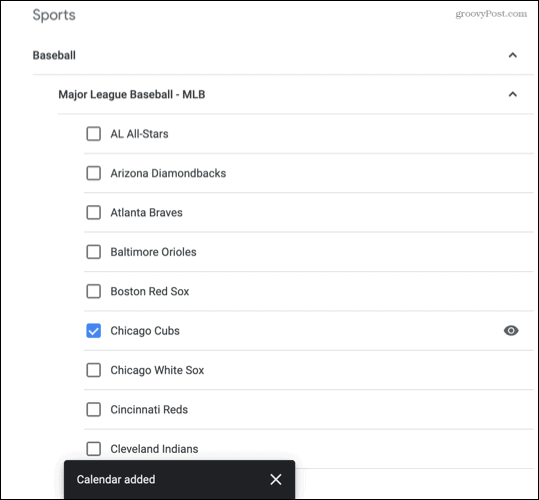
Kliknutím na šípku vľavo hore vedľa položky Nastavenia sa vrátite na hlavnú obrazovku Kalendára Google. Mali by ste vidieť plán svojho tímu. Kliknutím na udalosť zobrazíte všetky dostupné podrobnosti.
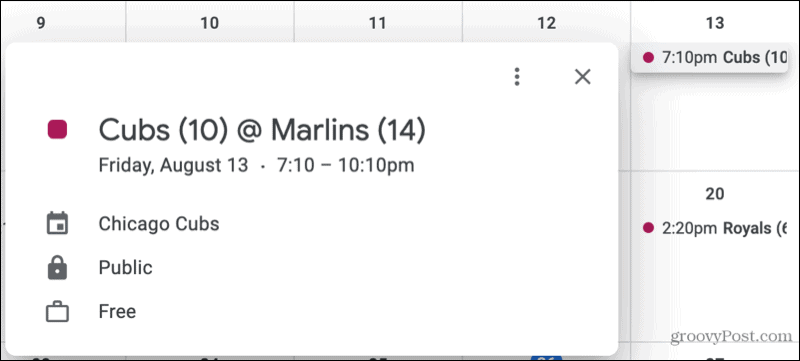
Spravujte športový rozvrh v Kalendári Google
V športových rozpisoch, ktoré pridáte, môžete vykonať niekoľko zmien. Môžete napríklad zobraziť iba tento kalendár, skryť plán a zmeniť jeho farbu.
Zobraziť iba rozvrh
Možno ty chcem len vidieť šport naplánovať vo svojom Kalendári Google.
Na hlavnej obrazovke Kalendára Google prejdite v bočnej ponuke nadol na položku Iné kalendáre. Kliknite na tri bodky ktoré sa zobrazia, keď umiestnite kurzor na kalendár. Potom vyberte Zobraziť iba toto.
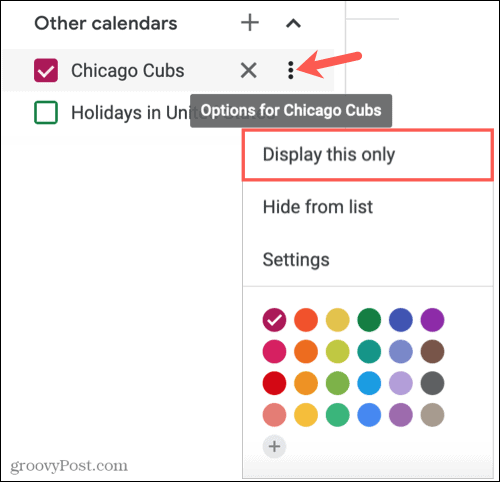
Skryť rozvrh
Ak chcete plán dočasne skryť vo svojom kalendári, môžete to urobiť bez jeho odstránenia. V bočnej ponuke prejdite na položku Iné kalendáre a zrušte začiarknutie políčka pre športový kalendár.
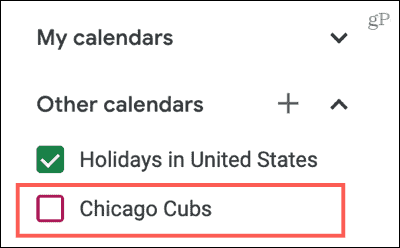
Zmeňte farbu udalosti
Keď pridáte športový kalendár alebo viac ako jeden, farby hry alebo zápasu (udalosti kalendára) budú predvolene sfarbené. Môžete im však urobiť akúkoľvek farbu, ktorá sa vám páči. Je to skvelé na použitie tímových farieb alebo ich odlíšenie od ostatných udalostí.
Kliknite na tri bodky vedľa športového kalendára v sekcii Ostatné kalendáre v bočnej ponuke. Potom vyberte svoju farbu alebo kliknutím na znamienko plus pridajte vlastnú farbu.
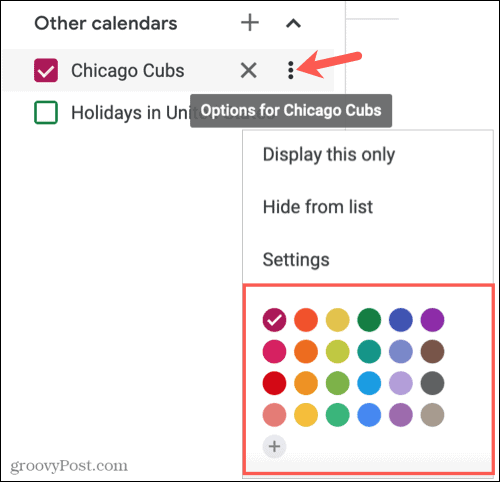
Odstráňte športový kalendár
Ak sa rozhodnete športový kalendár neskôr odhlásiť a nie ho skryť, môžete ho jednoducho odstrániť jedným z dvoch spôsobov.
Najrýchlejším spôsobom je kliknúť na X napravo od kalendára v ponuke Iné kalendáre.

Prípadne kliknite na tri bodky vedľa kalendára nižšie Ostatné kalendáre v bočnej ponuke a vyberte nastavenie. Posuňte sa nadol na pravú stranu pod Odstrániť kalendár a kliknite na Zrušiť odber.
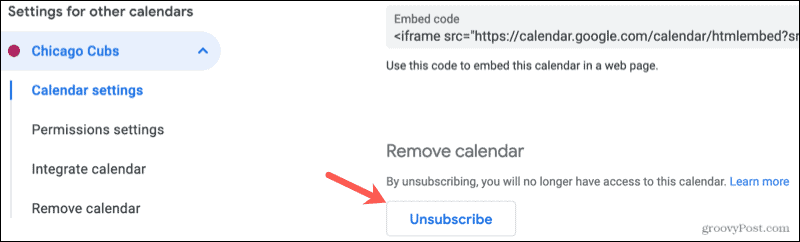
Spravujte športový rozvrh v mobilnej aplikácii
Aj keď v súčasnej dobe nemôžete pridať alebo odstrániť športový kalendár v mobilnej aplikácii Kalendár Google, môžete ho zobraziť a vykonať niekoľko zmien.
Zobraziť kalendár
Otvorte Kalendár Google na svojom mobilnom zariadení a klepnite na Ponuka ikona vľavo hore. Začiarknutím políčka vedľa športového kalendára ho zobrazíte. A samozrejme, aby ste to skryli neskôr, zrušte začiarknutie políčka.
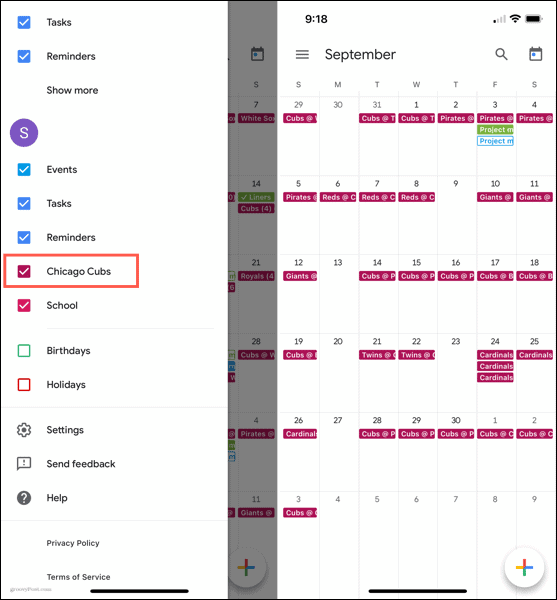
Zmeňte farbu udalosti alebo pridajte oznámenia
Ak chcete pre hry alebo zápasy vybrať inú farbu alebo nastaviť upozornenia, otvorte Ponuka a klepnite nastavenie. Vyberte športový kalendár v zozname a vykonajte úpravy na obrazovke Upraviť kalendár.
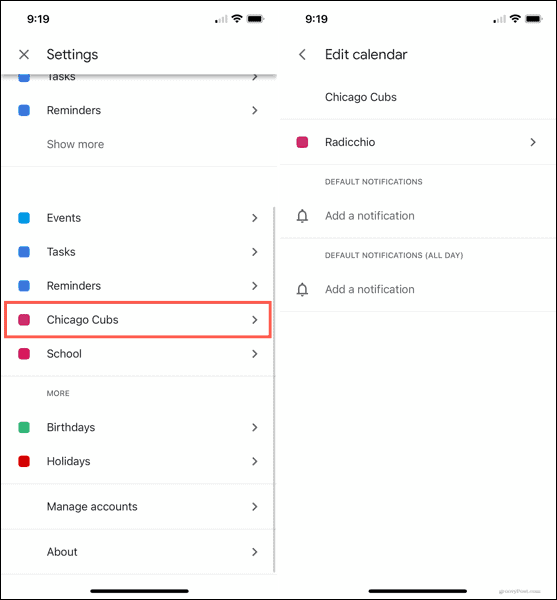
V Kalendári Google nikdy nezmeškáte športovú hru
Bez ohľadu na to, či máte radi jeden alebo viac športov, sledujete jeden alebo viacero tímov, Kalendár Google uľahčuje sledovanie aktuálneho rozpisu vášho obľúbeného tímu.
Ak chcete vedieť viac, prečítajte si, ako na to zdieľať kalendár Google alebo ako na to použite v Kalendári Google bočný panel Máp Google.
Ako vymazať vyrovnávaciu pamäť, súbory cookie a históriu prehliadania v prehliadači Google Chrome
Chrome robí vynikajúcu prácu pri ukladaní vašej histórie prehliadania, vyrovnávacej pamäte a súborov cookie na optimalizáciu výkonu vášho prehliadača online. Jej ako ...
Zhoda cien v obchode: Ako získať online ceny pri nákupe v obchode
Nákup v obchode neznamená, že budete musieť zaplatiť vyššie ceny. Vďaka zárukám porovnania cien môžete pri nákupe v ...
Ako darovať predplatné Disney Plus pomocou digitálnej darčekovej karty
Ak vás Disney Plus baví a chcete sa oň podeliť s ostatnými, tu je návod, ako si kúpiť predplatné Disney+ na ...
Váš sprievodca zdieľaním dokumentov v Dokumentoch, Tabuľkách a Prezentáciách Google
Môžete jednoducho spolupracovať s webovými aplikáciami Google. Tu je váš sprievodca zdieľaním v Dokumentoch, Tabuľkách a Prezentáciách Google s povoleniami ...